Опубликовано: 29.01.2023
Кодовая ошибка SKYUI 1 возникает при первом запуске Skyrim Script Extender (SKSE). Этот расширитель скриптов используется для моддинга и является одной из самых полных мод-программ, которые не предназначены для обычного пользователя.
SKSE находится в стадии разработки, поэтому пользователи время от времени сталкиваются с сообщениями об ошибке каждый раз, когда выпускается новое обновление для Skyrim через Steam. Проблема в основном возникает по двум причинам: либо неправильно выполнена установка, либо есть какая-то проблема с исполняемым SKSE64.
Причины кодовой ошибки SKYUI 1 при запуске Skyrim через SKSE?
С ошибкой SKYUI Error Code 1 можно столкнуться по следующим причинам:
- Отсутствуют права администратора. Поскольку SKSE модифицирует установленную игру Skyrim, для выполнения некоторых действий требуется доступ администратора.
- Установка SKSE выполнена неправильно.
Перед применением решений нужно убедиться, что Skyrim обновлен до последней версии в Steam. Кроме того, войдите в систему под учетной записью администратора.
Запуск SKSE64 от имени администратора
Skyrim Script Extender требует доступа администратора для правильной установки. Также при каждом запуске скрипта требуется больше разрешений, чем для обычного пользователя.
Щелкните правой кнопкой мыши на SKSE64 в каталоге установки приложения и выберите пункт Свойства.
На вкладке Совместимость отметьте флажком поле «Запускать эту программу от имени администратора».
Примените изменения на «ОК». Запустите приложение и проверьте, исчезло ли сообщение об кодовой ошибке SKYUI 1.
Правильная установка SKSE
Если не установили SKSE должным образом на компьютере, скорее всего, увидите сообщение об ошибке. Если отсутствуют какие-либо файлы или некоторые модули, программа не сможет запустится. В этом решении рассмотрим, как правильно установить SKSE с помощью двух способов.
Через диспетчер модов
Загрузите SKSE с официального сайта. Затем откройте папку SKSE64_2_00_04 и перейдите в раздел Data, где увидите папку Scripts. Щелкните на ней правой кнопкой мыши и создайте архив. Можно использовать любое программное обеспечение для архивирования, доступное в интернете.
Присвойте имя созданному архиву, например, SKSE64-Scripts, чтобы было легко его распознать.
Теперь нужно установить архив с помощью любого менеджера, который используете для моддинга. Этот метода работает с Vortex, MO2 или WB. Когда придет время обновления, снимите отметку с созданного архива skse64-scripts перед установкой новой версии.
После того как установили архив, нужно сделать ярлык для SKSE64loader.exe и использовать его, чтобы запустить игру.
Пользователи MO2 не столкнуться с какими-либо проблемами, поскольку загрузчик уже распознан в нем. Тем кто использует WB нужно скопировать созданный ярлык в папку Apps, расположенную в каталоге MOPY.
Как установить вручную?
Если не используете менеджер модов, следуйте этому подходу. Здесь скопируем/вставим несколько строк.
Загрузите SKSE с официального сайта. Извлеките содержимое в доступное место. Перейдите в папку SKSE64_2_00_04 и откройте вторую папку SKSE64_2_00_04.
Выделите следующие файлы:
- skse64_1_5_3.dll;
- skse64_loader.exe;
- skse64_steam_loader.dll.
Скопируйте их и вставьте в папку SSE с игрой. По умолчанию эта папка находится в следующей локации:
X:/Steam/SteamApps/Common/Skyrim Special Edition
Где (X) – диск, на котором установлен Steam.
Теперь перейдите к папке Scripts, расположенной внутри SKSE64_2_00_04. Отметьте все файлы .PEX и скопируйте их.
Теперь вставьте в папку Scripts игры. Эта папка расположена по пути:
X:/SteamApps/Common/Skyrim Special Edition/Data/scripts .
Вот это два метода, которые используются для установки SKSE. Однако рекомендуется использовать первый метод с помощью менеджера модов, поскольку он стабильнее и менее подвержен проблемам.
Вы можете использовать skse64 или Skyrim Script Extender 64 для Skyrim Special Edition, чтобы применять моды Skyrim. Это полезный инструмент, но иногда вы получаете сообщение об ошибке через SkyUI «skse64 not working» при загрузке игры. Эта ошибка чаще встречается в более новых версиях Skyrim SKSE64. Игра не может быть загружена с исполняемыми модами, пока пользователь не исправит проблему. Из-за этой ошибки вы можете не получать другие уведомления, такие как обновление SKSE64.
Прежде чем выполнять рекомендуемые действия по устранению неполадок для этой конкретной проблемы, первое, что вам следует сделать, это попытаться перезагрузить компьютер. Это обновит операционную систему, удалит поврежденные временные данные и очень эффективно решит большинство проблем с программным обеспечением.
Есть несколько факторов, которые могут вызвать эту конкретную проблему, от вмешательства антивируса до неисправного мода. Вот рекомендуемые шаги по устранению неполадок вы должны предпринять, чтобы решить эту проблему.
В чем причины ошибки запуска skse64?
В остальной части Skyrim могут играть роль несколько факторов, это зависит от пользователя. Однако мы пытаемся найти некоторые распространенные причины ошибки skse64:
- Брандмауэр Windows: Защитник брандмауэра Windows блокирует разрешения на запуск для skse64. В большинстве случаев skse64 успешно запускается после добавления межсетевого экрана в белый список.
- Сторонние приложения: мы используем множество сторонних антивирусных программ из соображений безопасности. Однако эти приложения вызывают конфликты с другими модами или взломанными приложениями. Если у вас есть стороннее антивирусное программное обеспечение, оно может заблокировать процесс Skyrim Script Extender, идентифицировав его как вредоносное ПО.
- Обновление Skyrim: игра изменяет старую версию Skyrim. Однако, когда мы обновляем нашу текущую игру Skyrim, старый Skse больше не работает с новой моделью Skyrim.
- Неисправная версия мода: возможно, вы пытаетесь использовать в игре мод с ошибками. Попробуйте скачать моды из проверенных источников. Также попробуйте использовать последние версии модов. Разработчики выпускают их после исправления ошибок.
Обновление за июль 2021 года:
Разрешить SKESE64 через брандмауэр Windows
Вы должны разрешить доступ к SKESE6 через брандмауэр вашего ПК. Брандмауэр может мешать SKESE 64, если он не распознает его или обнаруживает, что это не программа или системный файл.
Теперь вы можете проверить, работает ли SKSE64 с игрой Skyrim, такой как The Elder Scrolls V: Skyrim Special Edition, с доступом через брандмауэр.
Авторизуйте Skyrim в своем антивирусном ПО.
- Перейдите в Пуск и щелкните значок Параметры в левой строке меню.
- В окне настроек найдите и выберите «Обновления и безопасность».
- Теперь проверьте левую область в новом окне.
- Найдите Безопасность Windows и щелкните по нему.
- На правой панели окна в разделе Параметры найдите и выберите Защита от вирусов и угроз.
- В открывшемся новом окне нажмите Управление параметрами, выделенными синим цветом на правой панели окна в разделе Параметры защиты от вирусов и угроз.
- Прокрутите вниз, чтобы найти вариант — добавьте или удалите исключение и щелкните по нему. Параметр отображается синим цветом под заголовком «Исключения».
- Теперь используйте указатель мыши, чтобы выбрать кнопку «Добавить исключение», и выберите параметр «Папка» в раскрывающемся меню.
- Теперь добавьте папку Skyrim.
- Сохраните изменения, затем закройте все окна.
- Вернитесь на главный экран и попробуйте запустить игру.
- Проверьте, сохраняется ли проблема с SKSE64.
Отключите неисправные моды
Последний шаг в устранении неполадок — деактивировать все плохие моды, которые может вызвать проблему.
- Запустите The Elder Scrolls V: Skyrim Special Edition и выберите «Моды» в главном меню.
- Найдите в своей библиотеке модов, которые хотите удалить.
- Выберите мод, который хотите удалить, и выберите «Удалить» или «Деактивировать».
Убедитесь, что проблема с Skyrim Script Extender 64 все еще не работает.
У вас проблемы с компьютером? Свяжитесь с нами, используя эту форму. Мы постараемся вам помочь.
CCNA, веб-разработчик, ПК для устранения неполадок
Я компьютерный энтузиаст и практикующий ИТ-специалист. У меня за плечами многолетний опыт работы в области компьютерного программирования, устранения неисправностей и ремонта оборудования. Я специализируюсь на веб-разработке и дизайне баз данных. У меня также есть сертификат CCNA для проектирования сетей и устранения неполадок.
1. Установка и удаление модификаций, программ, инструментов и утилит
Немного о модах для The Elder Scrolls V: Skyrim
В данный период переустанавливаю свой The Elder Scrolls V: Skyrim Legendary Edition, потому и этот маленький мануал по работе с Vortex
будет основан именно на этой игре.
Все модификации для The Elder Scrolls V: Skyrim можно условно разделить на три типа:
— моды, по умолчанию устанавливающиеся в папку Data;
— графические модификации ENB, файлы которых устанавливаются в корневую директорию игры;
— программы, инструменты и утилиты, файлы которых устанавливаются как в корневую директорию игры, так и в игровую папку Data.
В отличие от других менеджеров модов, Vortex поддерживает установку программ, инструментов и утилит для работы с игрой и возможность управления ими.
Ввиду того, что в последние версии Vortex интегрировано информационное сообщение об актуальности установки Skyrim Script Extender (SKSE)
,
а для очистки грязных правок в .esm файлах игры нам понадобится TES5Edit
,
мы и начнем с третьего типа.
Немного лирики
Давайте рассмотрим принцип установки модов через Vortex.
Как работает этот менеджер?
Vortex позволяет устанавливать двумя способами.
Из скачанных архивов, размещенных на вашем компьютере и непосредственно со страницы мода, размещенного на сайте, поддерживающем мета-сервер для установки через этот менеджер. Например, nexusmods
.
В этом случае, архив мода скачивается в директорию Vortex по пути Ваш компьютер/Ваш диск/Пользователи/Имя пользователя/AppData/Roaming/Vortex/downloads/skyrim и в менеджере отображается на вкладке «Загрузки»
.
Процесс установки модов происходит в два этапа:
Во время первого, когда вы нажимаете клавишу «Установить» (из архива или из загруженных файлов), мод устанавливается в собственную
директорию Vortex по пути Ваш компьютер/Ваш диск/Пользователи/Имя пользователя/AppData/Roaming/Vortex/skyrim.
Процесс разархивации и размещения мода в каталоге менеджера называется «Развертыванием». Развертывание в директории Vortex происходит при
каждой установке/удалении или включении/отключении модов.
Мод просто размещается в директории Vortex и не привносит свой функционал в игру.
Во время второго, когда вы нажимаете клавишу «Включить», мод устанавливается в директорию игры.
1.1 Установка программ, инструментов и утилит из скачанных архивов
Я, как и большинство наших пользователей, предпочитаю скачивать и устанавливать модификации с русскоязычных сайтов (за редким исключением) и редко пользуюсь установкой через «Загрузки».
Давайте установим Skyrim Script Extender (SKSE).
У меня, как раз, есть перепакованный архив этого расширителя скриптов с добавленными в него файлом skse.ini и файлами от Safety Load, который, для корректной работы, должен установиться как в корневую директорию игры, так и в игровую папку Data.
Переходим на вкладку «Моды» в левой навигационной панели.
Тут, мы можем, установить мод, используя функцию на верхней панели инструментов «Установить из архива» по указанному пути или просто перетащить нужный архив в раскрывающееся загрузочное поле в нижней части вкладки «Моды»
.
Действия в обоих случаях, практически идентичны, за исключением некоторых отличий в интерфейсе.
Нажимаем клавишу «Установить из архива» на верхней панели инструментов, выбираем наш архив со Skyrim Script Extender и жмем «Открыть»
.
Менеджер начинает установку SKSE в свою директорию
.
После окончания установки мода в директорию менеджера, нам остается лишь включить его для последующей установки в игру
.
Но тут есть маленький, но очень важный нюанс.
В данном случае, с установкой SKSE, Vortex корректно идентифицирует тип мода и устанавливает его в нужные папки директории игры
.
При установке других программ (TES5Edit, Creation Kit или BodySlide and Outfit Studio) идентификация типа мода происходит некорректно,
менеджер устанавливает программы, используя тип мода «По умолчанию», пытаясь запихать их в вашу игровую папку Data
.
Дабы избежать этого «неприятного» момента, мы, после установки программы или утилиты в директорию Vortex, но до нажатия клавиши «Включить», дважды кликаем по строке с программой левой кнопкой мыши и в информационном окне об установленной модификации, появившемся в правой части экрана, ручками изменяем «Тип мода» на «dinput» — это, как раз, тип для всех программ, утилит и инструментов, файлы которых устанавливаются как в корневую директорию игры, так и в игровую папку Data
.
После изменения «Типа мода» смело нажимаем «Включить»
и наша программа технично и корректно устанавливается в директорию игры
В15.
1.2 Установка ENB и обычных модификаций
При установке ENB через Vortex мы используем «старую схему», как и при установке программ, инструментов и утилит.
То есть, после установки ENB в директорию Vortex, но до нажатия клавиши «Включить», дважды кликаем по строке с модом левой кнопкой мыши и в информационном окне об установленной модификации, появившемся в правой части экрана, ручками изменяем «Тип мода» на «enb» и нажимаем клавишу «Включить» для его установки в игру
.
С установкой модов типа «По умолчанию», которые устанавливаются непосредственно в игровую папку Data все еще проще.
Нажимаете клавишу «Установить из архива» или просто перетаскиваете нужный архив в раскрывающееся загрузочное поле, расположенное
в нижней части вкладки «Моды» и включаете мод, устанавливая его в директорию игры
.
Если мод имеет вариативность установки с помощью fomod, то тут просто следуем подсказкам в установщике и, отмечая нужные позиции устанавливаем мод в директорию менеджера
,
а затем включаем его, устанавливая в директорию игры.
В этих случаях, Vortex автоматически определяет «Тип мода» и устанавливает их в вашу игровую папку Data.
Если вы уже установили все необходимые программы и инструменты, и все последующие моды, выбранные вами, будут устанавливаться
непосредственно в игровую папку Data, можно в настройках менеджера активировать функцию автоматического включения модов после развертывания
.
1.3 Установка нескольких вариантов одного мода
Вы можете установить несколько вариантов одной модификации.
Например, если мод имеет текстуры в разрешениях 1024х1024, 2048х2048 и 4096х4096, и вам необходимо проверить коим образом они выглядят в игре или использовать одни для постоянной игры, а другие для создания скриншотов.
Допустим, мы имеем установленный мод Skyrim Textures Redone- Enhanced Night Sky-1-0 с разрешением текстур в качестве 1024х1024 и нам необходимо иметь еще один вариант этого мода с разрешением текстур в 4096х4096
В22.
Мы просто устанавливаем его повторно через «Установить из архива».
Vortex сканирует ранее установленные моды и выдает предупреждение о том, что такой мод уже установлен, предлагая либо заменить его, нажав клавишу «Заменить» или установить новый вариант этого мода, используя функцию «Добавить вариант»
В23.
При выборе функции «Добавить вариант» мод добавится в список установленных как самостоятельный, и вы сможете по необходимости переключаться между установленными вариантами
В24.
В информационном поле о моде (с правой стороны экрана) вы можете добавить свои заметки по каждому из вариантов
В25.
Все варианты одного мода устанавливаются в директорию менеджера по пути Ваш компьютер/Ваш диск/Пользователи/Имя пользователя/AppData/Roaming/Vortex/skyrim/mods и имеют приписку с вашим названием варианта мода
В26.
1.4 Разрешение конфликтов файлов при установке модов
Иногда, при установке некоторых модификаций в игру, имеющих в своих архивах одинаковые и открытые файлы (не запакованные в BSA архивы) meshes, textures, scripts и т.д. возникают конфликты файлов.
При ручной установке модов или их установке через Nexus Mod Manager, мы либо соглашаемся на замену уже установленных на новые, либо пропускаем и не перезаписываем их.
В обоих случаях, именно последние, установленные файлы отображаются в игре или оказывают на нее свое влияние.
Принцип работы Vortex, примерно тот же — последний загружаемый игрой мод или его отдельные файлы имеют больший приоритет.
Но в отличие от ручной установки модов или их установки через Nexus Mod Manager, Vortex формирует порядок загрузки файлов модов согласно созданным вами «Правилам загрузки», которые, при необходимости, можно переопределить в любое время, без переустановки модификаций с конфликтующими файлами.
Теперь, то же, что написано выше, но чуть подробнее, по русски и с картинками.
1.4.1 Разрешение конфликтов файлов на уровне «целых» модификаций
Допустим, (для примера) мы имеем уже установленный мод XP32 Maximum Skeleton Extended (XPMSE) и нам необходимо установить в игру Realistic Ragdolls and Force.
Оба мода, в своих архивах, имеют одинаковые meshes файлы skeleton. nif и при установке будут перезаписывать друг друга.
После установки мода Realistic Ragdolls and Force в игру Vortex выдаст предупреждение о наличии конфликтующих файлов, а в колонке «Правила загрузки», напротив каждого из конфликтующих модов появятся иконки ввиде красных «Молний»
В27.
Наведя курсор мыши на иконку с «Молнией» можно предварительно посмотреть с файлами какого мода произошел конфликт
В28.
В поле предупреждения нажимаем клавишу «Больше»
В29
и в информационном окне «Неразрешенных конфликты файлов» нажимаем «Показать»
В30.
После чего, в появившемся окне «Определение правил загрузки», создаем правило порядка загрузки этих модов игрой
В31
и нажимаем клавишу «Сохранить».
С созданным нами правилом, файлы из мода Realistic Ragdolls and Force будут загружаться в игру последними, перезаписывая ранее установленные файлы из мода XP32 Maximum Skeleton Extended (XPMSE) и именно они будут использоваться игрой.
При этом, иконки с красной «Молнией» изменят свой цвет
В32 ,
говоря тем самым, что существовавший конфликт файлов установленных модов успешно разрешен.
Теперь, в любое время, вы можете нажать на иконку «Молнии» и переопределить порядок загрузки всех конфликтующих файлов, при необходимости
В33.
Прежде всего стоит уяснить сразу, что моды для простой версии скайрима не годятся для специального издания (далее SE) без обработки в редакторе игры, потому стоит искать данные моды в специальных разделах сайтов, посвященных этому. И я не стану тут рассматривать добавление плагинов из мастерской стима, это очень ограниченный вариант для очень не требовательных игроков, но если вы не из таких, то это написано для вас. Также я не стал рассматривать другие мод менеджеры, а взял, на мой взгляд, самый продвинутый и популярный на сегодняшний день.
С чего стоит начать.
1. Это установка чистой стим версии Skyrim SE (за другие говорить не буду)
2. Это регистрация на Nexus.
3. Скачивание и установка Vortex Mod Manager. Данный менеджер модов будет вашим основным инструментом для модификации скайрима. В отличии от предшественника «NNM», данный менеджер сильно продвинулся и теперь не просто вслепую ставит все что вы в него впихнете, но и проверяет что вы там ставите, показывает конфликты и аккуратно предлагает вам их решить, например, указать очередь загрузки, если какие-то файлы либо перезаписывают друг друга, либо ставятся последовательно, однако этим он не ограничивается.
Запустите менеджер и авторизуйтесь в нем так же, как и на сайте «Нексуса», это необходимо что бы все что вы выбрали на том же сайте и указали для скачивания с помощью мод менеджера сразу же бралось под управления этим самым менеджером и попадало в список загрузок. Управление им интуитивно понятное, а подсказки в основном меню помогут вам сориентироваться. Там также есть видеогайд на английском для ознакомления с менеджером. Прежде всего стоит скачать русификацию на менеджер, для этого выберете в настройках русский язык и он сам его скачает и установит (да-да, он все сделает сам).
Далее вам понадобится настроить этот мод менеджер, выполнив не сложные манипуляции помимо вышеописанных, например, в настройках указать куда будут скачиваться файлы и куда будут размещаться модификации, это важно, особенно если у вас не слишком много свободного места на каком из дисков, по умолчанию он будет пихать все в пользовательские документы на системном диске, а учитывая что сборка может быстро перевалить через пару десятков гигабайт и насчитывать больше сотни, а то и двух сотен подключаемых плагинов, то это может стать проблемой. Однако менеджер сделан умными людьми и после смены папки, даже если вы перекинули директорию на другой диск, он аккуратненько сам перенесет туда все что вы наставили.
На «Панели управления» «Вортекса» будут проделываться все остальные настройки, это:
А) Выбор игры для модифицирования, в нашем случае это Skyrim SE.
Б) Установка дополнительных приложений и функций, которые будут взаимодействовать с менеджером, о них я дальше и расскажу.
Первым что надо сделать это установить не простой, а 64-битный расширитель скриптов SKSE64. Найдите на странице сверху слева «Current SE build» и скачайте «zip» архив с последней версией. Распаковав архив скопируйте содержимые файлы и папки в корневую директорию игры (SteamsteamappscommonSkyrim Special Edition). На этом установка расширителя скриптов по сути завершена и теперь ваш скайрим должен всегда запускаться через «skse64_loader.exe» который вы недавно скопировали, а для упрощения этого дела в панельке инструментов «Вортекса» есть набор иконок рядом с плашкой игры, вы можете или выбрать подходящий, но пустой инструмент или создать новый и указать путь до него до этого самого нового запускающего файла, затем нажав там же на флажок он станет автоматически запускаться с этого файла, а не через стандартный лаунчер.Так же стоит сразу скачать фиксы для этого самого расширителя скриптов и расширить уже его возможности, а их надо скачать уже набралась целая пачка, вот несколько особо полезных:
Первым среди них надо скачать фикс расширителя — SSE Engine Fixes (skse64 plugin) Он состоит из двух частей, первый можно скачать и поставить Вортексом, для скачивания мод менеджером просто нажимаете на «Mod Manager Download», затем будет выбор типа скачивания если у вас премиум то будет быстрее, после чего автоматом запустится загрузка в вашем «Вортексе». По завершении загрузки в разделе «Моды» в вортексе будет синим помечен этот файл, просто нажмите на эту синюю иконку что бы он установился, затем выше справа будет уведомления что все готово и прям там же щелкните что бы он включился, по той же схеме будут скачиваться или просто устанавливаться все моды.
Вторую часть вручную после скачивания и распаковки нужно закинуть в корневую папку игры с заменой файлов, не уверен почему так, но раз пишут в инструкции что делать менеджером это не надо, значит не надо. Там качать надо вручную не перепутайте иконки.
Далее идет (SKSE64) Havok Fix. Этот фикс физического движка, нужен что бы снять ограничение игры на 60 кадров в секунду и решить проблему привязки фпс ко всем действиям внутри игры.
С основными все.
Далее стоит поставить утилиту для упорядочивания, оптимизации и выявления проблем среди всего что вы будете ставить в игру — LOOT — Load Order Optimisation Tool, скачивается вручную и ставится как отдельная утилита среди программ, после установки, укажите в вортексе на панели инструментов путь к EXE файлу программы. Основная функция этой программы для вас будет оптимизация всего что вы поставили для корректного запуска, т.е. перед запуском игры из вортекса, вы запускаете «LOOT», он проверяет чего вы там наставили и если не выдает ошибок, то все в порядке, закрывайте его и запускайте игру.
При установке модов может возникнуть ситуация, когда требуется решить конфликт между файлами, это будет отражено в сообщениях вортекса, вам надо решить в каком порядке запускать конфликтующие файлы, например, ситуация, вы скачали крупный мод на замену всей растительности в игре на более высокое качество, но потом нашли мод, который заменяет какие-нибудь отдельные цветы или деревья в игре на еще более крутые. При нажатии на всплывающее сообщение о конфликте, выберете очередь запуска, например, крупный мод, стоит указать как запускающий до (Before) второго мода, или второй указать как «после» (After) и это решит конфликт, после чего появится синее предложение расположить файлы по-новому, после размещения конфликт будет решен, такое часто встречается когда вы скачиваете сначала мод в оригинале, потом ставите на него или перевод или какой-нибудь патч совместимости с другими модами, если он идет отдельно.
Теперь стоит поговорить про ручное добавление в Вортекс модов скачанных с других сайтов или просто скачанных с нексуса вручную. Нет ничего проще просто перетаскиваете архив с модом на изображение большой папки, расположенное в нижней части окошка вортекса (на вкладках «загрузка» и «моды»), после чего находите его в списке модов, он будут помечен синим и так же устанавливаете, как только что скачанный, простым нажатием, а затем активацией, можно конечно и через меню указывать путь, но так быстрей и проще. Но тут стоит обратить внимание на архив, внимательно читайте описание установки к каждому моду или плагину, на станице откуда вы берете этот мод (обычно это не относится к нексусу, там или установка через менеджер или ручная), в архиве может содержаться несколько вариантов мода и если в нем нет папки «FOMOD» с инструкциями для автоматической установки, то Вортекс не сможет определить, что из этого надо ставить, обычно он сам разберется куда какие папки и файлы надо закинуть из архива, даже если там есть лишняя вкладка, но если присутствует в архиве несколько вариантов мода и без инструкций для менеджера, то могут возникнуть проблемы, обычно такое бывает в некоторых старых модах 16-18 годов, которые давно не обновлялись. Еще частенько некоторые сайты практикуют запихивание своей рекламы в виде ссылки на страницу или текстового файла, приглашающего на сайт в архивы с модом. Так-то они безвредны, но если с такого сайта скачать несколько модов и ставить их через вортекс, могут начаться лишние проблемы, т.к. эти файлы в архивах все одинаковые и вортекс начинает это воспринимать как конфликт, ибо файлы одинаковые с одинаковыми названиями и вам придется делать лишние телодвижения для устранения этих конфликтов, проще сразу заглянуть в архив и если там что-то такое есть, то распаковав вручную и выкинув это, снова запаковать (7zip или винраром) и уже после этого добавить в нексус для установки. Только делайте это если вы точно уверены, что это просто рекламный мусор, а не часть мода, т.к. если присутствует папка с инструкциями для автоматической установки («FOMOD») тестовый файл может использоваться для этого.
Из того что еще стоит в обязательном порядке поствить это SkyUI и расширения на него, которые так же можно найти на нексусе, достаточно указать в их поисковике название мода, для которого ищется что-либо, как он выдаст целый список, в котором почти наверняка будет нужное, таким же образом можно искать те же переведенные на русский плагины. К модам стоит внимательно смотреть требования, т.к. для многих модов требуются другие моды и расширения на них, например вы часто будете встречать в требованиях неофициальный патч для скайрима и дополнительные скриптовые библиотеки расширителя скриптов, обычно это указывается в требованиях к моду и даже дают ссылки.
Так же стоит обращать внимание на то, когда последний раз обновлялся мод. Обычно на нексусе самые последние версии, но я периодически сталкивался с ситуациями, когда на нексусе нет перевода, или мод давно не обновлялся, а на отечественных модостроительных площадках есть и перевод и еще патч от другого человека исправляющий косяки оригинала, так что следует и этот фактор учитывать, сравнивайте версии.
Еще хотелось бы написать про улучшенную скелетную анимацию, с которой вам придется столкнуться, если вы решите ставить в игру новых спутников или перекраивать всех персонажей на более симпатичных. Тут вам понадобится программа Fores New Idles in Skyrim SE — FNIS SE, она нужна что бы подгонять всю анимацию добавленную разными модами под игровые реалии, созданные другими модами. Например, новыми скелетными анимациями персонажей, животных и даже болтающейся на воде лодке. Эту программу нужно так же будет закрепить в вортексе среди инструментов, она будет часто синхронизировать уже то что есть в игре с новыми элементами, а например добавив «новые скелеты» для анимаций можно так же на странице модов вортекса вверху установить какие правила для автоматического применения будут работать что бы каждый раз не тыкать в открывающемся меню FNIS на синхронизацию, это все в «Настройки FNIS», поставить галочку если вы установили скелетики типа «XP32 Maximum Skeleton Extended» .
Далее хочется пару слов сказать про порядок установки модификаций, дабы немного упростить жизнь.
Начать следует с крупных модификаций, если таковые будут ставиться, например, перекраивающие всю флоруфауну, оружиедоспехиодежду, персонажей, ландшафт, города, освещение, погоду и тд, т.е. моды которые затрагивают почти все определенные аспекты.
Затем ставить крупные сюжетные дополнения или квесты, а уже после ставить спутников, дома, и все остальное, это избавит вас от некоторых проблем с конфликтами, в вортексе вы все более мелкое сможете просто загружать после крупных, затрагивающих множество вещей модов, заменяя таким образом лишь малые его части тем что вам нужно.
Так же с патчами совместимостей, которые или идут в установщике модов или отдельным файлом. Если в установщике, то вортекс сам установит нужные галочки во время инсталяции мода (если вы не меняли название этих модов от оригинального, это важно), или вручную, если вы уверены что у вас установлен уже определенный мод, но галочку автоматом не поставил инсталятор, такое очень редко бывает, т.к. обычно никто названия не меняет. Если патч идет отдельным файлом, следует устанавливать после мода и если случается конфликт, то указывать что бы этот патч запускался после основного мода.
В заключении дам ссылки на ресурсы помимо нексуса где можно найти моды, нередко это те же самые моды что и на нексусе, но есть и множество оригинальных —
Gamer-mods Tes-game Modgames и Tesall
Для начала следует установить программу, которая позволит быстро ставить и удалять данные модификации, хотя если вы любитель мазохизма, вы можете ставить все в ручную и смаковать каждый момент, для всех остальных подойдет Vortex (замена морально устаревшего NNM) — он позволит в пару кликов ставить и удалять плагины, не беспокоясь о том, что какой-то из них внесет непоправимые изменения в игру, от которых не избавиться без переустановки самой игры. Программа при синхронизации с сайтом автоматом скачивает те файлы что вы кликаете как установку с помощью мод менеджера на самом сайте, так же можно закидывать вручную скачанные моды из меню или в нижней части закинуть архив с модом (перетащив на значок папки, это наиболее простой способ), распаковывать не надо, если он уже готовый запакован, однако некоторые архивы содержат в себе вариации модов, которые менеджер не всегда может корректно установить (если не содержит папки «FOMOD» с правилами автоматической установки для мод менеджера), там придется ручками поработать, все моды желательно просматривать что там в архиве и удалять лишний хлам, вроде ссылок на ресурс откуда он взят (на нексусе их не пихают в архивы) и всякие описания не имеющие уникального названия, в противном случае будут конфликты при автоматической установке других модов с точно такими же файлами внутри (например взятых с одного стороннего сайта).
Следом стоит поставить Wrye Bash, лично я использую эту программу для мониторинга работоспособности модификаций, выявления конфликтных плагинов и иных неисправностей, благодаря этой программке можно смотреть какой из ваших плагинов вызывает сбой игры, или просто посмотреть что именно не хватает плагину для нормальной работы, так же выявить конфликты плагинов. Хоть эта программа и не является обязательной, ставить ее я всячески рекомендую. Обычно я запускаю параллельно NNM, и ставя моды проверяю нет ли каких-то неисправностей, изменения вносятся динамически, т.е. если вы с помощью NMM добавили какой-то плагин в игру, он будет сразу же показан в списке этой программы..
Далее обязательный для установки расширитель внутриигровых скриптов, он же — SKSE — Skyrim Script Extender, необходим для работы большинства существующих плагинов. Вещь архиважная, потому ставить обязательно.
Теперь идут несколько модулей к самому SKSE, их так же следует установить:
1. SSME — Skyrim Startup Memory Editor — фикс, который расширяет изначальную память при старте игры, предотвращая краши в некоторых ситуациях. ВАЖНО! В отличии от остальных модов, этот ставится непосредственно в корневую папку игры, а не в «Data»! Распакуйте и закиньте в папку с игрой вручную. Не перепутайте! Единственный такой мод в данной подборке.
2. SKSE Russian Helper — исправляет работу функций SetDisplayName, SetName и GetName со строковыми переменными, добавляя поддержку кириллицы.
Данные функции используются в модах, дающих возможность переименования объектов, а также в модах, динамически формирующих названия различных предметов.
3. Исправление для русской версии TES V — восстанавливает читаемые имена файлов сохранений, облегчает переименование зачарованных предметов, а также исправляет обработку кириллицы в консоли и отображение русского имени игрока в различных внутриигровых записках (это исправление вступит в силу с началом новой игры, либо вам потребуется переименовать существующего персонажа с уже установленным исправлением).
Ну и вишенкой на тортике будет HIALGO BOOST — эта штучка, запущенная вместе с игрой, позволяет увеличить fps даже в сложных случаях с установкой тяжелых графических модификаций типа ENB, так же показывает вверху экрана текущий fps и задействованность программы. ENB я в подборку запихивать не стал, это уже на ваш личный вкус, но вот есть плагины улучшающие освещение и дабы избежать некоторого падения производительности до некомфортного (на не самых быстрых компах), эта программа как раз придется вам по вкусу. Кстати она работает не только со Скайримом. Однако следует отметить, что чудес, вроде увеличения на 100% производительности — ждать не стоит, в нормальных условиях он может добавить до 5-10 fps и сделать экшен составляющую намного более комфортной без рывков, например.
Далее пойдут сами плагины, для удобства я их разделил на категории.
Прежде всего стоит поставить SkyUI — плагин, который меняет интерфейс взаимодействия с инвентарем на более удобный для PC пользователей, одновременно этот плагин позволит внутри игры управлять многими другими плагинами через главное меню игры.
Skyrim Special Edition.
Что мешает работе SKSE64?
Мы исследовали этот вопрос и разработали полное руководство по решениям, которые, как сообщалось, решали проблему для большинства пользователей. Кроме того, мы рассмотрели причины, из-за которых возникла ошибка, и некоторые из наиболее распространенных причин перечислены ниже.
- Брандмауэр: В некоторых случаях брандмауэр Windows блокирует определенные элементы игры от установления контакта с серверами, что приводит к невозможности правильного запуска игры.
- Антивирус / Защитник Windows: В некоторых случаях установленный на вашем компьютере Защитник Windows или антивирус блокирует запуск skse64 или игры. Защитник или Антивирус как ложная тревога могут обнаружить приложение как опасное и, следовательно, вызвать его остановку.
- Обновления: Если игра обновляется, старый расширитель скриптов Skyrim больше не работает с обновленной игрой, потому что версия игры и приложение skse64 должны быть одинаковыми, чтобы они могли работать вместе. Поэтому вы можете обновить SKSE или откатить версию игры.
- Неисправные Моды: Вполне возможно, что определенный мод может вызвать проблемы с игрой. Обычно, если игра обновляет старые моды, они не работают. Разработчики Модов обычно выпускают более новые версии Модов после обновления игры.
Теперь, когда у вас есть общее представление о природе проблемы, мы перейдем к ее решению. Тем не менее, рекомендуется попытаться реализовать эти решения в указанном порядке, чтобы ни одно из них не конфликтовало друг с другом.
Решение 1. Предоставление доступа в брандмауэре.
В некоторых случаях брандмауэр Windows блокирует определенные элементы игры от установления контакта с серверами, что приводит к невозможности правильного запуска игры. Поэтому на этом этапе мы собираемся добавить исключение для игры в брандмауэр Windows.
Решение 2. Разрешение Skyrim через Защитника Windows / Антивирус.
В некоторых случаях установленный на вашем компьютере Защитник Windows или антивирус блокирует запуск skse64 или игры. Защитник Windows или Антивирус как ложная тревога могут обнаружить приложение как опасное и, следовательно, вызвать его остановку. Поэтому на этом этапе мы собираемся добавить исключение в Защитник Windows. Для которого:
Решение 3: откат версии игры.
Если игра обновляется, skse64 не работает с новой обновленной игрой. Обычно skse64 также получает обновление от своих разработчиков, но если это еще не сделано, вы можете попытаться откатить версию игры. Для этого:
Решение 4. Отключение неисправных модов.
Возможно, что определенный модификация может быть причиной проблемы с игрой. Обычно, если игра обновления старший Модификации не Работа в теме. Разработчики модов обычно релиз новее версии Модификации после игра обновления. Поэтому убедитесь, что все Модификации являются обновленный до их последних версий. Также, запрещать любой модов которые вызывая проблемы с игрой и чьи обновления иметь не еще был вышел.
Читайте также:
- Опель астра h ошибка 148204
- Ошибка вольво 3f91 реле топливного насоса
- Obd2 сброс ошибки airbag
- Альфа ромео ошибка коробки
- Как снять ошибки фольксваген тигуан
Best Answer
lexeo007
,
25 July 2020 — 10:33 am
Bloody Hell, just figured out why i cant find them.. cuz onedrive had copied them and saved them to a separate folder that was causing them to give me the errors even when i reinstalled everything more than once. Also thx to HadToRegister & Pickysaurus for trying to help out.
Go to the full post »
#1

Posted 25 July 2020 — 03:58 am
lexeo007
-
- Premium Member
-
- 56 posts
Regular
Hey guys & gals, I decided to reinstall my Skyrim se again after i kept getting this error I’ve had a similar error once before but not like this.. I decided to do a fresh install so i have no mods or plugins installed and even reinstalled Vortex again. but every time i load vortex i received theses same errors always, btw i don’t have anything installed yet but the error just keeps showing up..
Back to top
#2

HadToRegister
Posted 25 July 2020 — 04:06 am
HadToRegister
-
- Premium Member
-
- 20,098 posts
Awake at stupid o’clock
Hey guys & gals, I decided to reinstall my Skyrim se again after i kept getting this error I’ve had a similar error once before but not like this.. I decided to do a fresh install so i have no mods or plugins installed and even reinstalled Vortex again. but every time i load vortex i received theses same errors always, btw i don’t have anything installed yet but the error just keeps showing up..
From the error message, it says that you’re running the wrong version of Mods with the Version of the Script Extender.
Are you using SKyrim SE mods or accidentally using Skyrim mods?
Have you updated SKSE64?
Back to top
#3

HadToRegister
Posted 25 July 2020 — 04:12 am
HadToRegister
-
- Premium Member
-
- 20,098 posts
Awake at stupid o’clock
OK, after re-reading your OP.
How did you uninstall Vortex and SKyrim SE?
Because it sounds like Vortex is still using your old install, along with Skyrim SE.
So…..when you decided to uninstall Vortex and SKyrim SE
Did you just delete everything without using vortex to PURGE and UNINSTALL the Mods?
Also, did you use Steam to Uninstall SkyRim SE, which would’ve left all of the files, and mods installed with Vortex, still in the folders?
Back to top
#4

lexeo007
Posted 25 July 2020 — 04:14 am
lexeo007
-
- Premium Member
-
- 56 posts
Regular
Yeah i’m using Skyrim SE mods, and i also have the SE build 2.0.17, unless the mods aren’t updated or something, but even when i deleted them the error still shows
Back to top
#5

lexeo007
Posted 25 July 2020 — 04:19 am
lexeo007
-
- Premium Member
-
- 56 posts
Regular
yeah i also purged and uninstalled vortex, i’m currently reinstalling Skyrim atm
Back to top
#6

HadToRegister
Posted 25 July 2020 — 04:53 am
HadToRegister
-
- Premium Member
-
- 20,098 posts
Awake at stupid o’clock
yeah i also purged and uninstalled vortex, i’m currently reinstalling Skyrim atm
Did you uninstall the mods before you uninstalled Vortex?
And when you uninstalled Skyrim, did you make sure that the SKyrim folder was empty?
The reason I ask, is because there’s been quite a few cases where people uninstall everything with Vortex, and then Uninstall their game with Steam, but Steam leaves the Game folder full of stuff it doesn’t know to delete
Back to top
#7

lexeo007
Posted 25 July 2020 — 07:48 am
lexeo007
-
- Premium Member
-
- 56 posts
Regular
yeah i did all that, i still haven’t even made a mod or download folder and as soon as vortex is loaded and i press manage is says that error. idk whats wrong its doing my head in
Back to top
#8

Pickysaurus
Posted 25 July 2020 — 09:37 am
Pickysaurus
-
- Admin
-
- 20,774 posts
Community Manager
The screenshot is fairly clearly showing you that the DLLs with the problem are not managed by Vortex, meaning they’re in your DataSKSE folder loose
Back to top
#9

lexeo007
Posted 25 July 2020 — 10:33 am
lexeo007
-
- Premium Member
-
- 56 posts
Regular
✓ Best Answer
Bloody Hell, just figured out why i cant find them.. cuz onedrive had copied them and saved them to a separate folder that was causing them to give me the errors even when i reinstalled everything more than once. Also thx to HadToRegister & Pickysaurus for trying to help out.
Back to top
This is a collection issue for all reports about «Vortex reported script extender plugin failed to load».
As the message states: Vortex is merely forwarding an error that the script extender reported the last time it ran.
If you actually think the message is incorrect you’d have to report that to the script extender team. But you’re wrong anyway.
The plugin definitively failed on the last run. This doesn’t necessarily mean the mod in its entirety doesn’t work, it may just be certain features that fail.
If you update the mod the message doesn’t disappear until you run the game though.
Go to skyrimmods
Script extender plugin errors detected!
Load Order: https://pastebin.com/RnLfmd2M
ModWatch (that i’m think I’ve done wrong): https://modwat.ch/u/ItsCaduceus
Hello Skyrim Modding reddit!
I’ve recently had my pc wiped while installing windows onto an SSD, so I’ve more or less had to reinstall Skyrim + my mods onto a completely fresh PC. I’ve reinstalled all the mods I was using before said wipe, but I am now running into a problem with SKSE. It began popping up that there are plugin errors and, after testing zxlice’s potion animations ingame, also realised that every mod included in this screenshot: https://gyazo.com/7d1c045f438be3d16048a3b417f59e46 basically isn’t working.
I have a few theories for why this may be, One being that my Skyrim is installed on what is now my D: drive, whereas .ini files are being installed onto my C: drive. The C: drive wouldn’t be big enough to house skyrim, so I had to install it elsewhere. The other potential problem is that instead of the .ini files being in C://users/[my pc]/documents/my games, it’s instead in a C://users/[my pc]/OneDrive/documents/my games? I’m not certain if either of these are the cause (and i’m even less certain why there is a OneDrive file in the first place), and even if they were I’ve got no idea how to move it so Skyrim / Vortex recognises that I need them to install on my D: drive and not my C: drive.
Any help would be appreciated as I can’t seem to find a fix anywhere, and all Vortex says to do is uninstall the mods and wait for them to be updated, when I know for a fact they all work fine together.
Archived post. New comments cannot be posted and votes cannot be cast.
Обновлено: 13.06.2023
3 мая. 2020 в 3:45
So anyway last night I was downloading some mods, and today I was going to play but then the game won’t launch. Vortex got an error saying exactly this, word for word: ‘Last time you ran the game, one or more script extender plugins failed to load. This normally happens when you try to load mods that are not compatible with the script extender. To fix this problem you can check for an update on the mod page or disable the mod until it is updated.
Error(s) reported: StorageUtil.dll (Campfire — Complete Camping System 1.11): not a valid dll (code 193)
Now I know for a fact that mod doesn’t need an update, so I did the only logical thing and disabled it, still no dice. So I did some research, a lot of people were saying to try a variety of different things, none of which helped (although some of the tips did put me a step in the right direction) however, one person said that installing mods made for the base 32 bit version of Skyrim won’t work with the 64 bit Skyrim SE, and indeed last night I did install mods made for the 32 bit version, so it sounds obvious right? Disable those mods, here’s where the problem lies, I have no way of knowing what those mods are, I could go back and check the websites, one by one, but with nearly 200 mods installed, that would take forever and I’m not willing to do that. There has to be an easier way, is there any way to check if a mod was made for Skyrim or Skyrim SE? Please help because I’m not willing to check every single website one by one, especially if it may not even fix the problem.
3 мая. 2020 в 4:10
First thing is to check that you are using skse64. If that checks out (you should only use skse64 with SE), then you should typically only install mods for SE. There are a few exceptions, but not many (some textures). Vortex will tell you which Skyrim version is associated with the mod.
3 мая. 2020 в 4:41
I’m unfamiliar with Vortex, but in this case it is giving the error in a manner I understand. Campfire is packaged with a defunct form of the noted dll. You must install and place this below it (in an overwriting position).
Depending on how Vortex works you may have to go so far as to hide the ancient util that Campfire packaged with. I can’t guide you how to do that on that manager.
Why can I not change the plugin load order directly (drag & drop)?
With Vortex, unlike other mod managers, you do not need to manually change the load order — Vortex sorts plugins automatically based on LOOT.
You can, however, control in what order individual or groups of plugins are loaded by either setting a dependency (i.e. declaring that one plugin needs to load after another) or by making use of groups to accomplish the same thing for several plugins at once.
Please consult our knowledge base for an in-depth explanation for our reasoning to opt for automatic load order sorting over the traditional dragging and dropping of plugins.
Why did you create Vortex instead of continuing Nexus Mod Manager (NMM)?
The short answer is that the code for Nexus Mod Manager is based on games that are now over 10 years old (Oblivion and Fallout 3) and, after numerous revisions, has become untenable, especially considering that the scope and standards for functionality we want to provide and add in the future have evolved massively in the meantime.
Please consult our knowledge base for a more thorough answer to this question.
Do I need LOOT/I want to use LOOT for sorting/Is there a difference between LOOT sorting and Vortex sorting?
As Vortex uses LOOT internally to sort plugins, there is no need for you to install LOOT. Vortex sorts your plugins based on LOOT and according to your own, custom rules (if specified). LOOT’s functionality is therefore already implemented into Vortex.
How do I use the various Script Extenders — SKSE, SKSE64, F4SE — with Vortex?
How do I add a tool to Vortex?
If you install certain tools such as FNIS, or SKSE in the default directories, Vortex may be able to detect them automatically. If the automatic detection fails, you can still add tools manually by simply navigating to e.g. the tool’s executable file in the respective installation folder.
Just like the Script Extender for Bethesda games, tools are added on the dashboard. Click the dashboard and navigate to the tool list where the preconfigured tools are found.
Press the “Add Tool” button to add a tool that is not preconfigured. If the tool is a regular Windows GUI application, then the “Target” needs to be set to the tool’s executable file. The “Start In” field should then fill in correctly automatically and reference the executable’s location.
Once you have set that, choose a name and save.
I’ve set up a tool but it’s not working. What can I do?
If the tool is not an .exe file, it cannot usually be run directly, but instead needs to be run through an «interpreter», such as Java for .jar files, Python for .py files, and cmd for .cmd or .bat files.
Vortex tries to support as many of these automatically as possible, but it can only support interpreters that are correctly installed and detectable by Vortex.
If Vortex does not automatically support your interpreter, you will have to put the path of the interpreter into the «Target» field and the name of your tool into the command line. In some cases further parameters might be required.
For example with Java the “Target” field should be something like.
. whereas the “Command Line” should read:
What can I do if Vortex fails to update/install?
The Vortex installer will be unable to write to the installation folder if some of the files contained therein are still in use by another process, such as for example antivirus programs, resulting in a failed installation.
Ensure that no security software is hampering the process (e.g., Windows Defender, BitDefender, Malwarebytes, etc.). Often, restarting your computer and/or updating or ensuring that Vortex related services and directories are ‘whitelisted’ can resolve these issues. Refer to the associated software’s website for more information.
Note: As part of the update process, Vortex will delete the Vortex folder (where the program itself is stored, not your mods and/or downloads) and, after that, install the new version. Should the update process fail, it is safe to simply download the newest available version from the Vortex download page and install it.
The installer will automatically detect the existing installation and update accordingly.
Can I have different mod profiles (for e.g. different characters) in Vortex/How do I set up profiles in Vortex?
Yes, Vortex does come with such functionality. To enable it, you need to access your settings and under “Advanced” toggle “Enable Profile management” on. This will add a new section to your sidebar under General called “Profiles” where you can manage your individual mod profiles.
I am getting an error saying “Plugins not sorted because of cyclic rules”. What does that mean?
This means that one or several of your custom plugin rules are contradictory. For instance, if you set plugin A to load after plugin B and plugin B to load after plugin A, the two rules contradict each other and Vortex will be unable to sort your plugin list and instead put out the error message “Plugins not sorted because of cyclic rules”. This can also be caused by cyclic rules regarding plugin master/slave relationships.
Alternatively, group specific rules can be the cause as well. In general, LOOT utilises elaborate rules to ensure a conflict free setup and will at times ignore conflicting group rules to achieve that end. However, at times LOOT will be unable to do that resulting in the same «cyclic rules» error.
As the internal LOOT sorting system Vortex employs is free of cyclic rules, this only occurs with rules you set up yourself.
If you click on “More” you will be provided with more information as to which plugins are affected by cyclic rules which should help you to resolve the conflict.
What does «deployment» (and “purge”) mean?
Vortex breaks the installation of mods into two phases. The first phase is the process of extracting the mod archive and going through the installer (if there is one). This phase places the files of the mod in a separate «mod directory» where it doesn’t affect the game yet.
In the second phase, «deployment», files are then linked into the game directory at which point they begin to affect your game’s installation. Also, mods that have been disabled will have their links removed during «deployment», so you can think of deployment as «committing» your mod selection to the game.
The reason Vortex does this is because the deployment phase can be done very quickly (usually taking only a few seconds) and it doesn’t require any further user interaction. This allows you to quickly toggle mods between «disabled» and «enabled» and change profiles without having to go through the entire installation process of all mods again.
After enabling advanced settings (Settings > Advanced > Enable advanced mode) you also get the option to “Purge Mods”. Purging is the opposite of deployment: it removes all the links Vortex previously installed. This is not a destructive operation and can easily be undone by clicking «Deploy Mods» to restore the links.
You can use this feature to prepare for a backup, if you want to keep your backup from containing the links, or if you want to restore your game directory to a vanilla state without uninstalling your mods.
I have installed a mod but the corresponding esm/esp doesn’t show up. What can I do?
Many mods, such as texture replacers, do not come with a plugin file (esp/esm).
If you are certain that the mod you installed includes a plugin file and it still does not show up after installation, it might be related to deployment. The Plugins screen in Vortex only shows deployed files. If you have disabled automatic deployment and not deployed manually after installing the mod, the plugin won’t show up in the list and the mod will not affect your game.
To rectify this, navigate to your Mods screen and make sure your mods are deployed correctly.
Vortex does not list DLCs in the plugins.txt file. Is this a bug?
This is intentional and should not pose a problem. The games will load certain esms automatically and in a hard-coded order so whether or not they are listed in the plugins.txt, and in what order, is irrelevant. Vortex does not list them in the plugin.txt as to not raise the false expectation that you are able to manually reorder the DLCs.
For that same reason DLCs have no «Enable/Disable» toggle in the Vortex UI.
(How) can I enable/disable/remove multiple mods/plugins/downloads at once?
You can Ctrl+Click to select multiple items, Shift+Click to select a range, or Ctrl+A to select all items in the respective lists. The buttons along the bottom of the table (and only these) will then affect the entire selection.
How can I stop Vortex from handling Nexus Mods links?
Just like any software, Vortex cannot be set to «unhandle» a protocol type once it has been set to handle it. Whichever application is the last to announce that it wants to handle a certain protocol type (Nexus Mods links, in our case), will take priority.
Therefore, rather than stopping Vortex from handling Nexus Mods links, you would need to force whichever mod manager you prefer to handle them instead.
Should I delete «x» files/folders from my Vortex installation?
No. All files and folders managed by Vortex have a specific purpose and removing them may cause unexpected side effects up to and including the application crashing.
I am getting a «Application state is invalid» message after updating. Is something wrong?
As Vortex is maintained and updated by the development team, more and more sanity checks are added to ensure orphaned parts of the application state are cleaned up properly. This is not an error and choosing the «Repair» option will take care of orphaned parts ensuring that your Vortex installation is kept up to date.
How is Vortex deployment different to Mod Organizer’s VFS?
Both methods achieve a similar result but go about it in different ways. The VFS used by Mod Organizer (originally designed by Tannin, Lead Vortex Developer) has been heavily customised to work with Gamebryo (Bethesda’s Elder Scrolls and Fallout series) games and popular tools for that modding scene. Using this approach in Vortex would have the following drawbacks:
- There is no stable high-quality VFS with a free-to-use licence.
- VFS methods require extensive customisation to work with different tools, hard links are supposed natively as they are no different to access normal system files.
- Diagnosing errors in VFS deployment is considerably more difficult.
- USVFS is a Windows-only feature, whereas hard links are supported on all platforms. This means Vortex would be easier to support Linux or Mac operating systems.
- USVFS can often trigger false positives on anti-virus software.
- Hard links have no performance impact on the game, whereas USVFS will access files considerably slower.
This is not to say that using VFS is worse or bad, simply that Vortex did not opt for this as a default deployment method.
You can quickly return to a clean data folder by «purging» mods (this option needs to be revealed by activating «advanced settings» in Settings > Interface > Enable Advanced Mode). Purging is not a destructive operation and can be reversed by redeploying your mods.
I am getting an error about disc space (error: ENOSPC: no space left on device). What is wrong?
Vortex will inform you when you are running out of disk space and won’t be able to perform tasks such as installing or deploying mods if not enough space is available. To address the issue, free up some space on your hard drive to enable Vortex to perform its tasks.
Vortex crashes with a white screen. What should I do?
Some users are reporting occasional crashes that manifest themselves as white screens inside Vortex. Often, users are in addition presented with an error message when Vortex is restarted. There are several, potential reasons for this occurring and the following outlines a couple of these scenarios with possible solutions and/or workarounds.
Cause: Vortex currently (up to 0.16.12) does not deal well with unhandled exceptions from the installer script. While Vortex should not crash in this case and instead report a proper error message, even if Vortex did handle the error correctly it is rather likely that the mod installation would still fail.
Solution/Workaround: Please send in a link to any mod that triggers this and as a workaround, see if there is a manual install option.
Vortex crashes when trying to open the settings page
Cause: This is possibly caused by running Vortex on Windows 7 without the «Platform update» (which is not included in service packs!) What happens is that the «Theme» settings page tries to acquire a list of installed fonts from Windows and due to an incompatibility between the outdated Windows 7 and the library we use to retrieve the fonts, Vortex crashes.
Solution/Workaround: The best solution is to install the platform update. Option 2 is to go to the extensions page and disable the «theme-switcher» extension.
Vortex crashes trying to install any mod
Vortex crashes when the game crashes
Cause: All cases of this occurring that we are aware of feature an exception code of 0xe0000008. This indicates the system is out of memory or has other memory related issues.
Solution/Workaround: If you are able to reproduce this issue, please check your task manager and see how much memory Vortex actually uses around the time of the crash. Vortex itself shouldn’t be allocating additional memory while it’s sitting in the background. If you find Vortex using more memory than it should, please report your findings via our feedback system or our support forums.
Next, please verify that you have Virtual Memory enabled in Windows (System->Advanced system settings ->Advanced->Performance Options->Advanced and that you either have the size managed by the system and there is enough free disk space for two times your RAM, or, if you have a custom size set, make sure that the max value is at least 2x your RAM. So if you have 16GB of RAM, you need room for at least 32GB of Virtual Memory.
If this is the case and you still see these crashes, you may want to look into freeing up memory while the game is running: Close all unnecessary applications (including Vortex) while the game is running. If the game is still crashing, disable the more memory heavy mods.
There is another possible cause: A hardware defect in your RAM modules or an incompatibility between memory modules and mainboard or too much overclocking. These kinds of problems can be extremely hard to figure out because they may occur inconsistently when your system is under load and actually accesses the broken bits in the module. The only way to know for sure if your RAM is ok and can deal with the clock is to run a proper RAM check.
How do you know if the RAM check is «proper»? If it is able to run under DOS and takes at least a couple of hours. There is no way to test the entire RAM from a Windows application and there is no way to do a stress test in a few seconds, any windows application that claims to test your RAM and is done in 5 minutes is unreliable.
My game is crashing after migrating to Vortex
This is not caused by Vortex. It is most often revealing problems with your setup that Nexus Mod Manager had hidden away or you have defined file conflicts differently to how the files were set up in NMM.
It is also possible that when removing Nexus Mod Manager, important files such as ENB/Reshade/Script Extenders were corrupted and require reinstallation (either with Vortex or manually).
Each setup is different and very hard to troubleshoot. We recommend finishing any game you are currently playing with your old mod manager and starting fresh with Vortex for your next game.
Why is Vortex blurry?
Vortex (and other Electron apps) may appear blurry, this is caused by the FXAA (Fast Approximate Anti-Aliasing) feature which is part of the Nvidia graphics software.
Follow the instructions, which are to update the mods in question so that they will work with the version of SKSE64 that you’re using.
l0udXD
I’ve been having trouble with this issue for a long time how can i fix this?
Attached Files
AugustaCalidia
Mayor of Talos Plaza
Follow the instructions, which are to update the mods in question so that they will work with the version of SKSE64 that you’re using.
Vvandemarr
i have this problem how tyo fix it. extratools .dll (manually installed) not a valid dll (code 193)
chip594
Follow the instructions, which are to update the mods in question so that they will work with the version of SKSE64 that you’re using.
I tried that, tried doing a quick update check, full check, even checking manually. They’re all updated. I took a screenshot:
Edited by chip594, 22 May 2020 — 01:36 PM.
AugustaCalidia
Mayor of Talos Plaza
What happens if you just click «Ignore»?
GreenStarRiot
I’m having this issue as well and I’m not sure why, because everything is updated. I’m going to try reinstalling the mods that the plugins are broken for I guess
Pickysaurus
Isn’t code 193 implying you’ve installed the plugins on the wrong version of Skyrim?
GreenStarRiot
I think so, but my mod is supposedly for SE version so I’m not sure why that would happen. It’s the most up to date file I could find.
Kourtana
Im having a similar issue as well, except it is for these plugins:
These plugins also causes all animations to fail and everyone is at the stiff t-pose. I believe this may have something to do with FNIS based mods, but im unsure which one is causing it.
If you need my load order, I am more than happy to provide when asked!
horacio6siix
Пробовал переустанавливать? Она у тебя находится непосредственно в папке с игрой? Совместимая ли у тебя версия OBSE? (вообще -то вы должны задавать вопросы, а не я))
Может я попробую прислать тебе версию, которая у меня?
гдето нашел плагин к обсе 0015 и в описании ссылка на 0005
а вообще ЗИ (лицензия) + нодвд + обсе = пашет
Начал снова играть в Облу после 2-х летнего перерыва. Решил накачать модов и плагинов.
Но вот не пойму, что за дополнение «OBSE» и почему без него нельзя устанавливать некоторые другие моды?
Что оно из себя представляет?
Er Nesto Pitchfork, аналогично… Сижу, изучаю, качаю, вношу изменения 
OBlivion Script Extender — набор скриптов, которых нет в стандартной Обле. Это не дополнение, а прога, сама запускающая облу и отслеживающая работу скриптов.
К OBSE вообще полезно ставить Wrye Bash и «предупреждалку», т. к. иногда (и такое бывает, хоть OBSE и «теневая» программа) Обливион на ОБСЕ реагирует не очень хорошо, и например при выходах из игры выдаёт ошибку.
Ошибка на выходе — вещь привычная и, в отличии от самой OBSE, на геймплей влияния не оказывающая. Неужели с Wrye Bash ошибка на выходе исчезнет? o_o
Хицугая, я выше ссылку дал. Качай Stable или Beta Version и будет счастье. Содержимое распакуй в папку Oblivion и для запуска Облы кликай obse_loader.exe
Блин, народ, помогите.
Долго не решался устанавливать ОБСЕ, так как не доверял ей. Вот недавно все же установил что б добавить в игру несколько модов.
Так у меня теперь проблема: при выходе с каких-либо подземных локаций (пещеры, форты, шахты) у меня «благодаря» ОБСЕ не загружает текстуры. Точнее: мой перс видит только компас и линейку жизни/силы/выносливости, все остальное — черное.
В таких ситуациях я пытаюсь загрузить последний сейв, но иногда и он криво загружается — тоже все вокруг чернее ночи.(((
Выход только один: выхожу с игры и захожу в последний сейв стандартным способом (не через ОБСЕ). Тогда персонажем выхожу с подземной локации, сохраняюсь, и снова выхожу с игры чтоб теперь зайти в нее через ОБСЕ.((( Долгая история, но хуже всего то, что некоторые моды тогда нет смысла устанавливать.((
Может у кого-то такое уже было. Помогите.
Er Nesto Pitchfork
А почему ты собственно винишь в своих бедах именно OBSE? Возможно дело в подключенных модах или в самой игре. Я, например, протестировал у себя свыше 50 таких модов, и нигде не наблюдал проблем с текстурами. Да и вообще OBSE это расширитель скриптового языка, каким образом он может воздействовать на текстуры? Еще хотелось бы узнать, какие именно OBSE-моды ты подключал.
Download curated lists of mods easily, our «Collections» feature has entered Open Alpha. Check our wiki to get started.
- All games
- Skyrim Special Edition
- Mods
- Bug Fixes
- SSE Engine Fixes (skse64 plugin)
File information
Last updated
Original upload
Created by
Uploaded by
Virus scan
Tags for this mod
9125 comments
- premium
- 6,018 posts
- 123 kudos
Updating these instructions for 5.3.3+:
BASE REQUIREMENTS: This is an SKSE64 plugin. Therefore, you need to have the correct version of SKSE64 installed to use this mod. If you are playing the Special Edition (1.5.x), you will need the latest SE version of SKSE64. If you are playing the Anniversary Edition (1.6.x), you will need the latest preliminary AE build of SKSE64. If you don’t have SKSE64 installed or don’t know what SKSE64 is, STOP. DO NOT attempt to install this mod until you know what the hell you are doing. Go learn what SKSE64 is and why you might want it here. Recent installation instructions video here. Come back once you are better educated and have SKSE64 properly installed.
(1) RECOMMENDED: Completely remove all files and uninstall any previous installations of SSE Engine Fixes prior to starting.
(2) DO a fresh download, install and enable/deploy of the required all-in-one Address Library for SKSE Plugins with your mod manager. You will need to install the latest Special Edition (1.5.x) OR Anniversary Edition (1.6.x) version of the Address Library depending on which version of the game you are playing. If you’re getting error 1114 or 617, it’s probably because you don’t have the Address Library installed or properly enabled.
(3) DO download and install the latest x64 version of the required Microsoft Visual C++ Redistributable for Visual Studio 2019 (on the linked page, it’s the download that reads x64: vc_redist.x64.exe). Install it even if you think you already have it installed. Yes, it’s a Windows install. Double click the downloaded file, follow the prompts, and yes you’ll need to reboot. If you’re getting error 126, it’s probably because you don’t have the C++ Redistributable installed.
(4) DO a fresh download, install and enable of Part 1 of SSE Engine Fixes with your mod manager. You will need to install the latest Special Edition (1.5.x) OR Anniversary Edition (1.6.x) version of Part 1 depending on which version of the game you are playing. EngineFixes.ini has been replaced with EngineFixes.toml in 5.3.3+. Open the UTF-8 encoded .toml file in Notepad to make your setting changes. You can delete the old EngineFixes.ini.
(5) DO NOT install Part 2 of SSE Engine Fixes with your mod manager. Instead, download it manually and EXTRACT the Part 2 zip, then copy and paste the 3 dll files from there directly into /steamapps/common/Skyrim Special Edition/. DO NOT simply place the zip file in that directory. DO NOT create a folder with the 3 files in that directory. DO NOT place the extracted files in your /Data directory. Part 2 is compatible with both the Special and Anniversary editions of the game.
OPTIONAL: If you are using Vortex, you can download and install Part 2 using the Mod Manager Download, but before deploying, double click the item in Vortex and change the Mod Type to Engine Injector. Then enable/deploy Part 2.
DO NOT RENAME your skse64 executables. If you have already done so, you will need to CHANGE THE FILE NAMES BACK to the original skse executable names. That means skse64_loader.exe and SkryimSE.exe. Skyrim.exe and adding an INI, as several obsolete guides tell you to do to get skse launching from Steam, WILL NOT WORK. SSE Engine Fixes needs the original skse64_loader.exe and SkyrimSE.exe file names and files.
If you want to launch from Steam, add skse64_loader.exe as a Non-Steam Game. If Steam is open you can also launch skse64_loader.exe from a shortcut or from the mod manager and still get achievements in your Steam SSE Library and the overlay. The original Steam SSE page will always execute the standard launcher, but you can still see your achievements and screenshots there if you launch via skse64 using one of these other methods.
If you are getting Error 193, you are running an Oldrim plugin and need to uninstall it and find the SE version.
If you want to verify that Engine Fixes is running ok, open your d3dx9_42.log in your SSE game folder. It should look something like below when Engine Fixes is running properly. Don’t worry about the line reading «failed to search dll plugin directory» — this just means you don’t have other plugins that use the DataDLLPlugins directory installed.
skse64 plugin preloader — d3dx9_42
exe path: X:SteamLibrarysteamappscommonSkyrim Special EditionSkyrimSE.exe
loaded into SkyrimSE.exe or SkyrimVR.exe, proxying SkyrimSE d3dx9_42 funcs and registering preload hook
success
hook triggered, loading dll plugins (meh’s loader)
failed to search dll plugin directory
DLLPlugin loader finished
hook triggered, loading skse plugins
found plugin «EngineFixes» for preloading
attempting to load found plugins
attempting to load «X:SteamLibrarysteamappscommonSkyrim Special EditionDataSKSEPluginsEngineFixes.dll»
loaded successfully and Initialize() called
loader finished
Читайте также:
- P1346 ошибка тойота 1nz
- Как проверить высоковольтные провода мультиметром на ваз
- Ошибка p1770 альфа ромео
- Ошибки на панели приборов газель бизнес
- Ошибка дроссельной заслонки пежо боксер



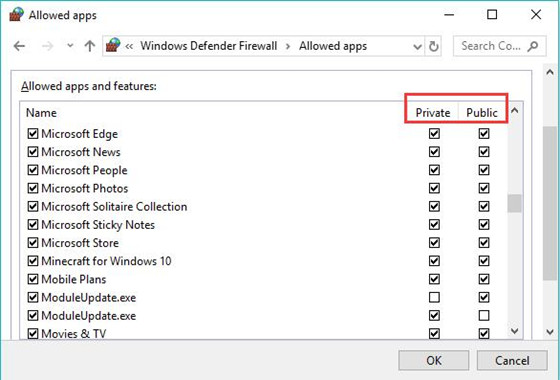

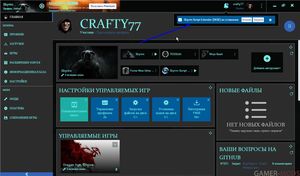
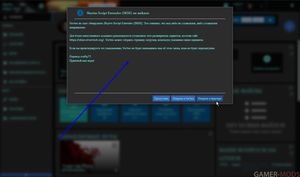

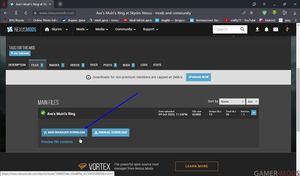
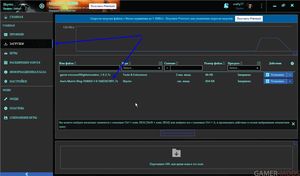
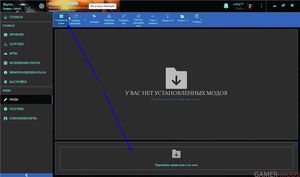
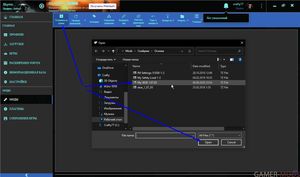


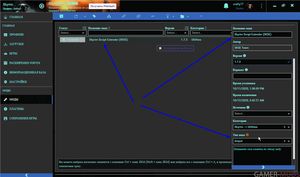
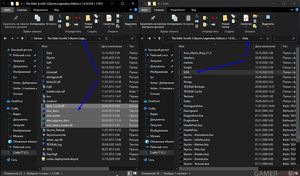
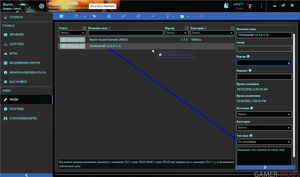
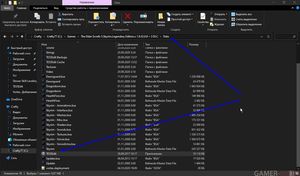


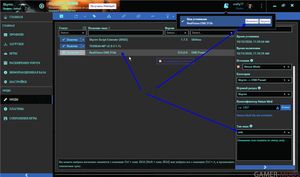


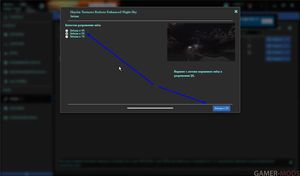
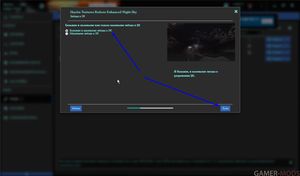
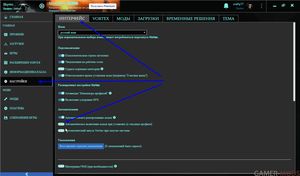

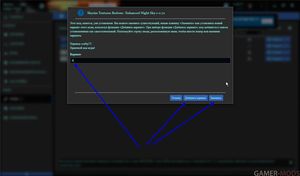


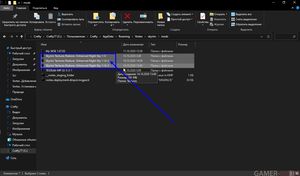
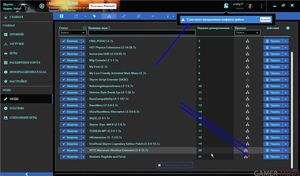
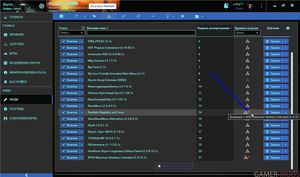
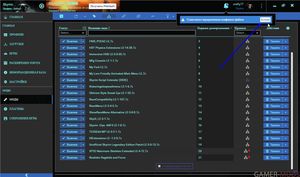
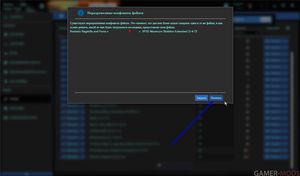
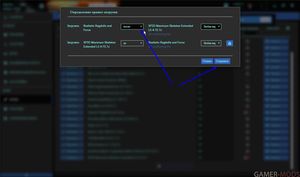
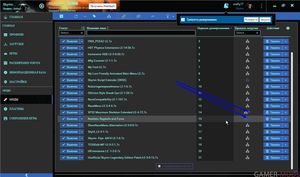
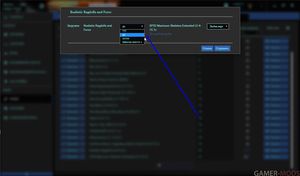
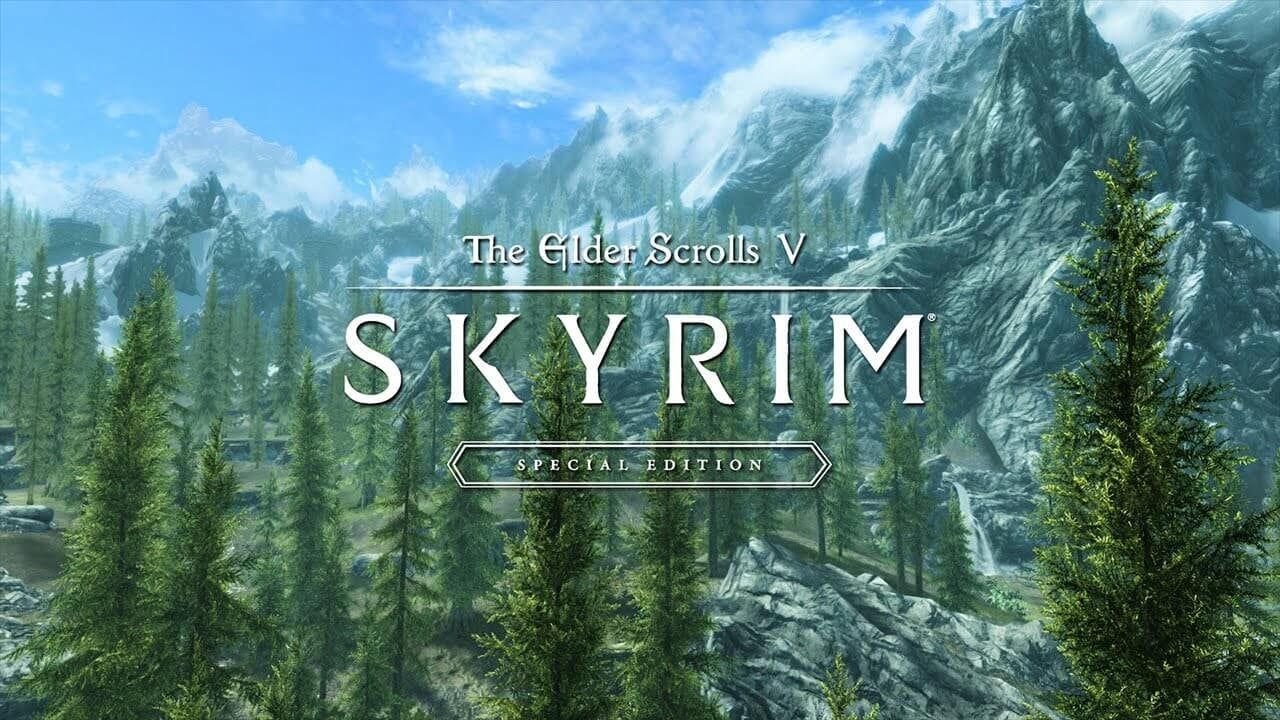



 Back to top
Back to top







